Comment démarrer Mac Boot depuis une clé USB
Un lecteur USB ou Universal Serial Bus, également appelé lecteur flash, est un périphérique de stockage de données portable comprenant une mémoire comprenant une interface USB. Il est généralement amovible et beaucoup plus petit qu’un disque optique. Tout type de données peut être stocké dans cet appareil. Les disques sont disponibles dans différentes tailles et, à compter de la date limite, les clés USB de 2 To en termes de capacité de stockage sont les plus grandes du marché.
Aujourd'hui, ces lecteurs sont l'un des appareils les plus utilisés au monde. En raison de leur caractère portable, de leur prix abordable et de leur compatibilité, les clés USB sont utilisées pour envoyer et recevoir des informations sans fin sur un excédent de réseaux et de plateformes dans le monde entier. Ce petit outil a ouvert le monde à un flot illimité d’options en matière de stockage, de transfert, de copie de données, etc. L'un d'eux comprend Démarrer le Mac depuis un tel appareil.
Partie 1. Raisons pour le démarrage Mac à partir d'USB:
Démarrer le Mac à partir d'une clé USB permet de redonner le pouvoir à l'utilisateur. La raison la plus probable du choix de la méthode de démarrage à partir de l’USB est que votre Mac ne démarre pas, ce qui empêche l’utilisateur d’accéder à l’ordinateur. L'utilisation d'une source externe telle que la clé USB aide l'utilisateur à résoudre le problème. Il fournit à l'utilisateur un accès au contenu du lecteur interne, à condition que les données soient sécurisées et non corrompues. Il aide également à réparer le disque Mac avec Utilitaire de disque et d’autres outils. Voici les principales raisons pour lesquelles l'utilisateur doit choisir de Démarrer Mac depuis USB:
-
Permet à l'utilisateur d'installer une version différente de MacOS.
-
Il permet à l'utilisateur de tester une nouvelle version avant de prendre la décision de mettre à niveau.
-
Permet de tester sans risque la version bêta.
-
Plus rapide et efficace
-
En installant des versions plus anciennes via USB, certaines applications ne sont pas compatibles avec le dernier MacOS.
Partie 2. Préparatifs pour le démarrage de Mac à partir d'USB:
Pour garantir une procédure sans risque, certaines mesures doivent être prises:
-
L'utilisateur doit acheter un lecteur flash de marque.
-
La clé USB doit contenir 16 à 32 Go d’espace libre.
-
L'utilisateur doit analyser le lecteur flash avec un logiciel antivirus réputé.
-
L’utilisateur doit vérifier la taille des ports qu’il possède sur le Mac. Un Mac 12 ’ne contient qu’un seul port C-Type.
-
Il est conseillé aux utilisateurs d’utiliser un lecteur compatible USB 3.0, d’une taille de 16 Go, afin de garantir un transfert rapide des données.
-
Le lecteur USB doit être formaté avec une partition GUID prise en charge.
-
Il doit contenir un programme d’installation OS X ou un système d’exploitation utilisable.

Partie 3. Comment créer une clé USB de démarrage sur Mac:
Quelques instructions générales peuvent vous aider à démarrer votre machine. Elles sont mentionnées ci-dessus, quel que soit le système d'exploitation que l'utilisateur préfère.
Voici les méthodes pour créer un lecteur USB amorçable sur Mac.
-
Création d'un périphérique USB amorçable à l'aide d'un terminal.
-
Créez un lecteur amorçable avec l'aide d'un logiciel de compression tiers, disponible gratuitement.
Créer un terminal USB amorçable avec un terminal:
Terminal est la passerelle par défaut vers la ligne de commande sur un Mac. C'est comme si la fonction d'invite de commande fonctionnait sous MS Windows. La fonctionnalité Terminal assure aux utilisateurs Mac une expérience sans tracas sans les clics conventionnels, l'utilisateur doit simplement taper les commandes et l'ordinateur fait le reste. L'utilisateur peut trouver Terminal dans le dossier Applications> Utilitaires ou le vérifier dans l'utilitaire de recherche.
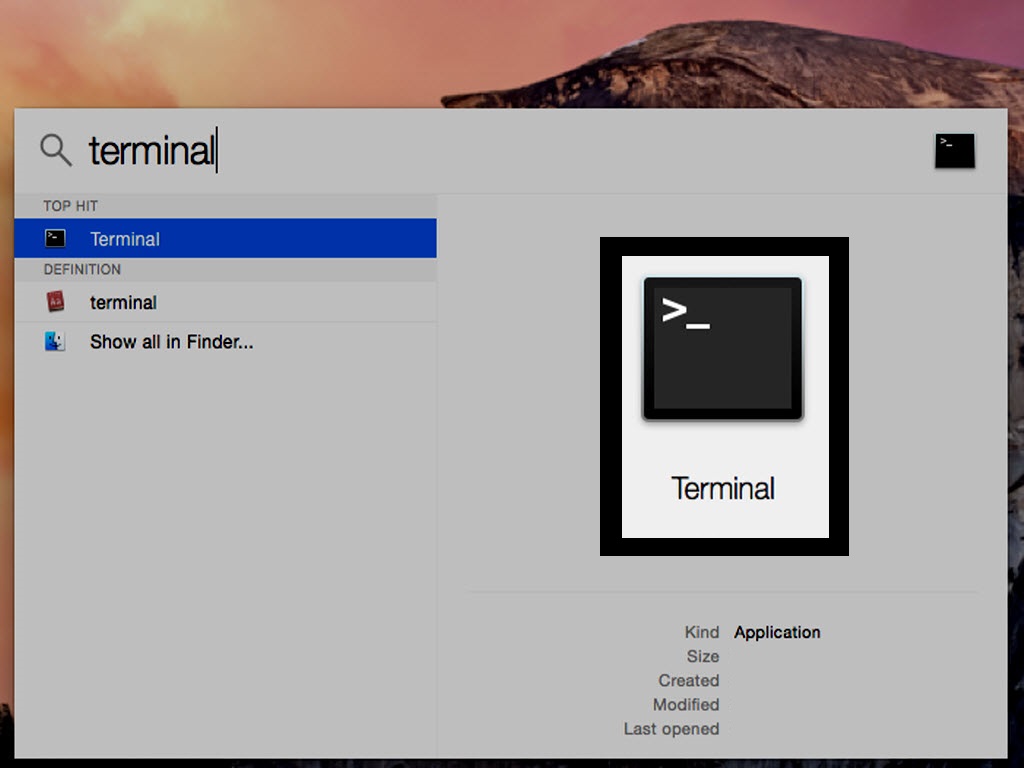
L'utilisation de la fonctionnalité Terminal est le moyen le plus simple de créer le lecteur USB amorçable. L'utilisateur doit simplement suivre une étape simple, qui consiste à renommer la partie MyVolume de la commande avec le nom du lecteur. Le nom du lecteur peut être modifié à l'aide de l'Utilitaire de disque de Mac.
Voici les étapes à suivre après l’ouverture de la fonction Terminal pour créer un lecteur USB amorçable.
-
Copiez et collez la commande adaptée à la version du système d'exploitation dans la fenêtre Terminal.
-
La commande pour MacOS Mojave est la suivante:
-
Appuyez sur la touche Retour.
-
Entrer le mot de passe.
-
Confirmez pour effacer le lecteur USB en tapant Y suivi de la touche Retour.
-
Le terminal effacera toutes les données contenues dans le lecteur et créera le lecteur USB amorçable.
sudo /Applications/InstallmacOSMojave.app/Contents/Resources/createinstallmedia
–volume / Volumes / MyVolume
S'il y a un besoin de installer une version différente du système d'exploitation il suffit alors à l'utilisateur de remplacer la commande soulignée ci-dessus par la version de système d'exploitation souhaitée. Par exemple, si l'utilisateur souhaite installer Mac OS Sierra à la place de Mojave, il devra remplacer «Mojave.app» par «Sierra.app» dans la ligne de commande.
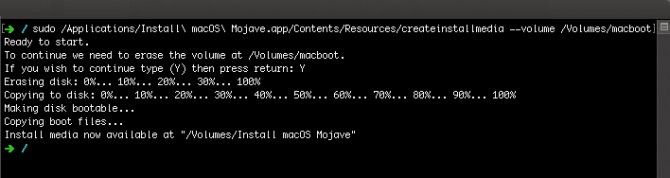
Partie 4. Comment démarrer Mac depuis un support USB:
Après avoir créé un lecteur USB amorçable, l'utilisateur doit simplement brancher le lecteur créé sur le port ouvert du Mac. Voici les étapes à suivre pour démarrer Mac à partir du lecteur flash USB:
-
Allumez le système.
-
Maintenez la touche Option (Alt) du clavier enfoncée au démarrage de l'ordinateur.
-
Sélectionnez le lecteur USB en tant que disque de démarrage lorsque l'option apparaît.
-
Le système lancera le processus de démarrage à partir du lecteur USB.
-
Installez le système d'exploitation à partir des utilitaires MacOS.
-
Les données peuvent être restaurées à l'aide de l'option de sauvegarde Time-Machine.
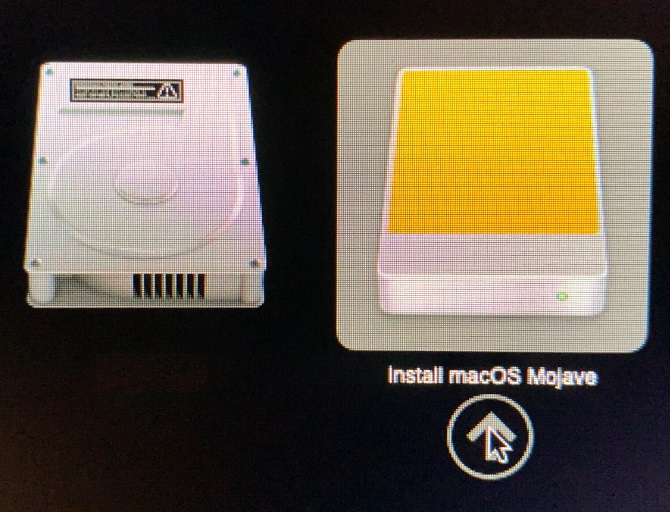
Partie 5. Comment récupérer des données d'un Mac non redémarrable:
Le Mac devient impossible à démarrer lorsque le BIOS, un micrologiciel utilisé pour effectuer l'initialisation du matériel au cours du processus de démarrage, ne reconnaît pas le processus de démarrage. Cela se produit généralement en cas d'échec de la mise à jour du système, d'un crash système, d'un MBR endommagé ou de la corruption du lecteur.
Recoverit Mac Data Recovery Cet outil est l’option la plus efficace pour récupérer toutes les données perdues lorsque Mac ne peut plus démarrer. Développé par Wondershare, Recoverit est l’un des outils de récupération les plus prisés au monde. L'outil fournit un aperçu instantané de ce qui est récupéré après une analyse détaillée. Il permet de connecter presque tous les types d'appareils portables et de récupérer leurs données. Les données peuvent être restaurées en effectuant le processus de récupération et de réparation. Le processus implique l'installation du logiciel Recoverit qui offre aux utilisateurs la possibilité de récupérer les données importantes qu'ils ont perdues.
Tout d'abord, l'utilisateur doit télécharger le logiciel Recoverit sur le système Mac à partir du site Web officiel. Voici l'étape suivante requise pour récupérer les données d'un ordinateur qui ne démarre plus:
-
Installation: Installez Recoverit en cliquant sur l'icône.
-
Sélectionnez le dossier: Sélectionnez l’option «Récupérer de l’ordinateur en panne».
-
Lancer le processus de récupération: Cliquez sur «Démarrer» pour lancer le processus de récupération.
-
Récupérer des données: Une fois le démarrage terminé, cliquez sur l'option «Afficher le guide» pour récupérer les données.
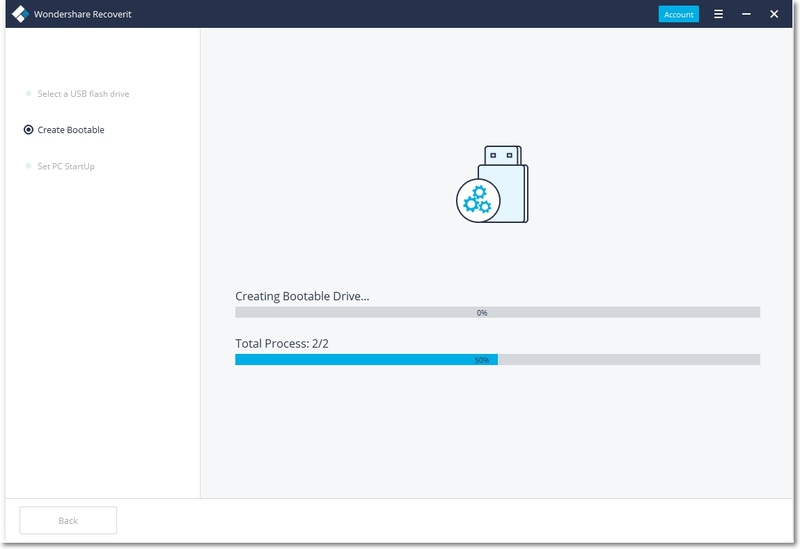
Conclusion:
L'installation du MacOS à partir d'un lecteur flash USB offre à l'utilisateur une solution instantanée lorsque l'installateur Mac a, pour une raison quelconque, refusé de fonctionner. La méthode pour créer un lecteur amorçable est plus facile qu'il n'y paraît. Maintenant, vous savez quoi faire chaque fois que vous souhaitez mettre à niveau votre MacOS à partir d'une source externe amorçable en suivant différentes méthodes pour assurer un processus sûr et sans tracas. Si vous perdez des données précieuses lorsque le Mac devient impossible à démarrer, vous pouvez facilement récupérer les fichiers perdus à l'aide du logiciel de récupération Recoverit. Recoverit garantit la récupération des données en un rien de temps.
